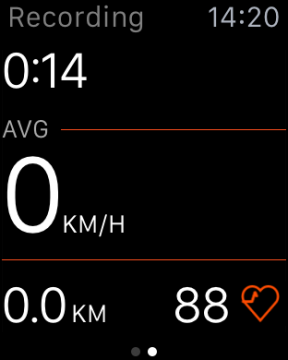15 jel, ami akkor sikerül iOS, mint egy isten
Ios / / December 23, 2019
Az udvaron 2017-ben én, és úgy tűnik, hogy az iOS-t vizsgálták messze, de nem. Az Apple mobil operációs rendszer még mindig sok titkot. Ebben a cikkben fogunk összpontosítani kevésbé ismert gesztusokat tesz interakció iOS sokkal egyszerűbb.
Safari: az Nemrég bezárt lapok

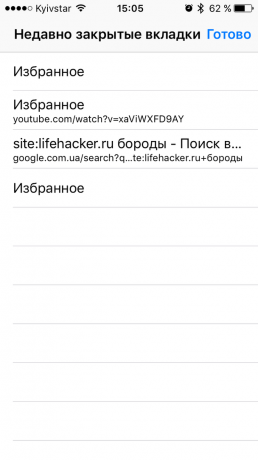
Véletlenül közel egy lapot, vagy szeretné, hogy menjen vissza az egyik, hogy nézett néhány perce? Ez egyszerű, és megy a „History” nem szükséges. Csak nyissa ki a füleket a menüt, majd nyomja meg és tartsa lenyomva az ikont „+” amíg meg nem jelenik a legutóbb megtekintett oldalak.
Safari: kijelzi az eszköztár


Ha görgetni az oldalon eszköztár navigációs gombok, menük és a lapok sharinga bujkál a saját kényelmét. Ahhoz, hogy visszanyerje azt, amire szükség van, hogy felfelé, vagy gyorsan ugrik a lap tetején. És ha csak nem egy csap alján a képernyőn.
Safari: oldalak betöltése eredeti formájában


használat tartalom blokkolókVágnak az oldalain található hirdetések és a különböző szkriptek, de néha vannak olyan helyzetek, amikor szükség van, hogy megtekintse a webhelyet a megszokott, töretlen? Ehhez nem kell bemenni a beállításokat, és letiltja a blokkoló csak nyomja meg és tartsa lenyomva a gombot, hogy frissítse az oldalt, majd válassza a „Restart nélkül blokkoló tartalom.” Itt, az úton, akkor kapcsoljuk be a teljes verzió az oldalon.
Safari: átcsoportosításával lapok


Mikor kell tartani több lap van megnyitva, a kényelem, akkor azok sorrendjét módosítani. Ez úgy történik, hogy egy egyszerű drag gesztus, mit valószínűleg tudja.
Fotó: gyors visszatérés az album előnézet módban
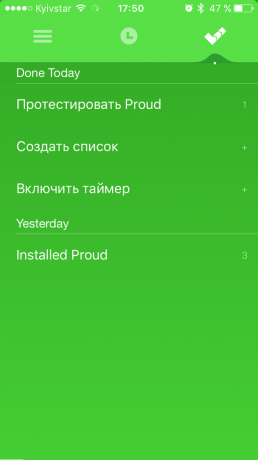

Jellemzően a teljes képernyős nézet képek a galériában szabvány használjuk gesztusok, csak a hüvelykujj segítségével a képek és ugyanakkor teljesen elfelejteni egy másik, ugyanilyen hasznos és kényelmes. Gesztus ellop le a központtól bezárul, és a fényképeket visz minket vissza a képekre az aktuális album.
Fotó: csoport válogatott képeket


Ha meg kell mozgatni, vagy távolítsa el a sok fényképKiosztott mindegyik segítségével tapov fárasztó lehet. Ez sokkal gyorsabb nyomja meg a „Select”, ki az első fényképet, majd anélkül, hogy felemelné az ujját, hold on (módjára hogyan osztja tárgyak egy számítógép segítségével a kurzor).
Fotó: gyorsan kapcsoló a tetején az album


Érintse meg az állapotsor ismerős számunkra szafari. Megvagyok, dolgozik a „Photo”. Néhány más alkalmazásokhoz, beleértve a számos harmadik féltől, hogy támogatja is megvalósítjuk, ezért ne felejtsd el, hogy nézd meg.
Videó: Frame skálázás


Sokan nem is tud róla, de videolejátszás közben lehet méretezni ugyanúgy, mint a fotó. A szokásos csipet növekvő kívánt képmezőt, vagy vigye bármely részét a képernyőn.
Zene és videó: finomhangolás haladási sebesség

Nem tud a jogot a dal, vagy film? Próbáld rázni egy kicsit lassabban! És, hogy ezt tartsa az ujját a görgetősáv, majd csúsztassa felfelé vagy lefelé a sebesség megváltoztatásához, és húzza balra vagy jobbra, hogy megkeresse a megfelelő pillanatban.
Billentyűzet: gyors bemeneti speciális karakterek

Leggyakrabban, van, hogy kapcsolja be a panel speciális karakterek belépni egy szimbólum. Ezáltal nincs szükség. Kényelmesebb Egyszerűen tartsa a „123”, mielőtt a pop-up panel, amely automatikusan bezáródik után válassza ki a kívánt karaktert.
Kalkulátor: delete számok


Talán észrevetted, hogy a billentyűzet számológép nincs törlés gomb. Gombok nem, de a törlés funkció. A jelet a hibát beírt karaktert, anélkül, hogy zavaró számításokat, akkor csak meg kell csinálni csúsztassa balra vagy jobbra.
App Store: a kényszerű frissítés
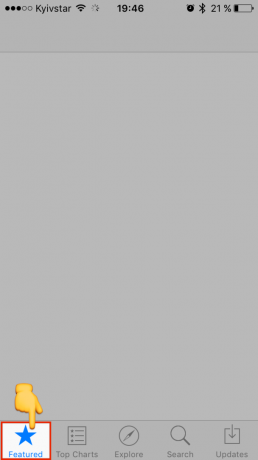

Ha az App Store sokáig reagál a lekérdezést, vagy nem nyílik tetejét, akkor nem szükséges újra kell indítani, ami a multitasking sáv. Van egy egyszerűbb módja: tapnite 10-szer bármelyik ikonok az alsó panel. Furcsán hangzik, de tökéletesen működik!
Mail: légáramlás


Időről időre vannak olyan helyzetek, amikor felveszi a levél meg kell, hogy kémkedni minden adatot egy másik. Tehát, a jelenlegi tervezet időlegesen eltűnik a képernyőről egyszerűen fogmosás pont le, majd gyorsan visszatérni, tapnuv név szerint.
Térképek: zoom


Nem, ez megy a csipet, mint gondolnád. Sokan használják a kettős tapom, hogy növelje a kívánt területet a térképen. De kevesen tudják, hogyan kell előállítani az ellenkező hatást. Hogy csökkentse a kijelölt területet a térképen, akkor lesz több, mint egy ujj és két tapas és két ujj és egy csapot. ;)
Google Maps: zoom


Google Maps támasztják alá a fenti gesztusok normál kártyák, de sikerül valami mást. Nagyításhoz be a kiválasztott területet, akkor kettőt kell csapot, és anélkül, hogy felemelné az ujját, tartsa a képernyőn fentről lefelé vagy lentről felfelé.